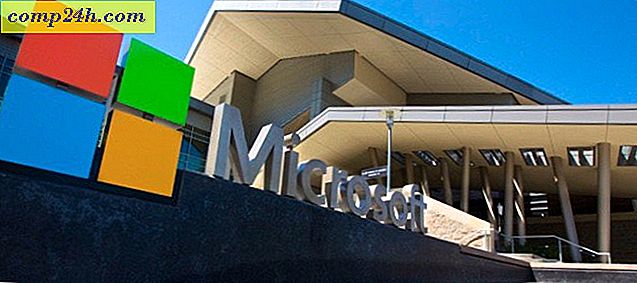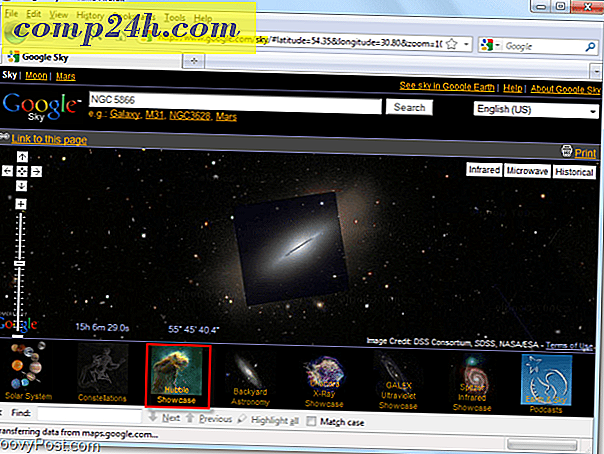विंडोज 7 मीडिया सेंटर में वीडियो पॉडकास्ट देखें
विंडोज 7 मीडिया सेंटर वीडियो सामग्री देखने के लिए एक सहज तरीका को छोड़कर, वीडियो सामग्री देखने के लिए कई विकल्प प्रदान करता है। ऐसा करने के लिए यहां निःशुल्क मीडिया ब्राउज़र प्लगइन का उपयोग करने का तरीका बताया गया है।
सबसे पहले, मुफ्त विंडोज मीडिया सेंटर प्लगइन डाउनलोड करें और इंस्टॉल करें - मीडिया ब्राउज़र। स्थापना विज़ार्ड के बाद स्थापना सीधे आगे है।
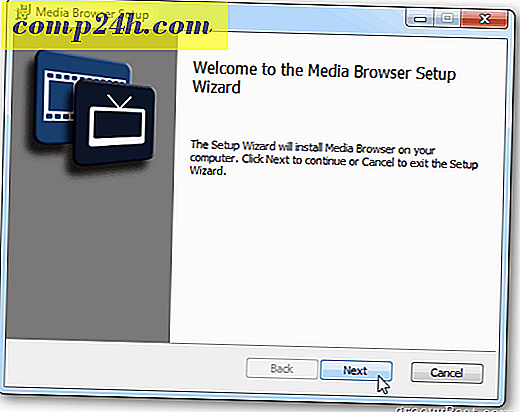
अगला लॉन्च विंडोज मीडिया सेंटर (डब्लूएमसी)। मुख्य मेनू से नीचे स्क्रॉल करें और मीडिया ब्राउज़र का चयन करें। 
इसे लॉन्च करने के बाद आपको कुछ सेटअप मेनू दिखाई देंगे। बस डिफ़ॉल्ट का चयन करें।

डब्लूएमसी से बाहर निकलें, प्रारंभ करें पर क्लिक करें और सभी प्रोग्राम्स >> मीडिया ब्राउज़र >> मीडिया कॉन्फ़िगरेटर पर जाएं ।

मीडिया ब्राउज़र कॉन्फ़िगरेटर लॉन्च करता है, पॉडकास्ट टैब पर क्लिक करें। नीचे दिए गए जोड़ें बटन पर क्लिक करें और उस पॉडकास्ट का यूआरएल दर्ज करें जिसे आप सब्सक्राइब करना चाहते हैं। स्टोर में सूचीबद्ध आईट्यून्स में शो जोड़ने की तरह ही।
आप वीडियो और ऑडियो पॉडकास्ट दोनों जोड़ सकते हैं। ठीक क्लिक करें और मीडिया ब्राउज़र कॉन्फ़िगरेटर से बाहर निकलें।

WMC लॉन्च करें और मीडिया ब्राउज़र का चयन करें।

पॉडकास्ट का चयन करें और आपके द्वारा जोड़े गए शो की एक सूची सूचीबद्ध की जाएगी।

यह आपको अपने पॉडकास्ट के दृश्य को बदलने और अन्य एपिसोड की सूचियों के माध्यम से ब्राउज़ करते समय एक को देखने देता है।

अब वापस लातें और शो का आनंद लें।

पॉडकास्ट आपके Xbox 360 पर भी उपलब्ध होंगे - यदि आप अपने Xbox 360 पर विंडोज 7 मीडिया सेंटर स्ट्रीम कर रहे हैं।
जबकि आप इंटरनेट ब्राउज़र के माध्यम से डब्लूएमसी में वीडियो पॉडकास्ट प्राप्त कर सकते हैं, मीडिया ब्राउज़र का उपयोग करना अधिक सहज और व्यवस्थित है। मज़े करो!